马上注册,结交更多好友,享用更多功能,让你轻松玩转社区。
您需要 登录 才可以下载或查看,没有账号?注册

x
教程最终效果

1、新建一个750x550的文档,选择渐变工具,设置渐变颜色为#FFFFFF—>#759CC3—>#02143A从下至上拉出渐变。
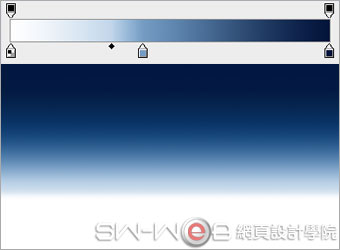
2、创建雪球。新建一层,用随圆选框工具画一个圆,设置渐变颜色为:#FFFFFF,#B8B7BD,#FFFFFF,给选区拉一个径向渐变,取消选区。效果如下:

3、执行滤镜—杂色—添加杂色,数量:2,勾选“高斯分布”和“单色。效果如下:
 4、将圆球复制一层,做雪人的头,调整其大小和位置。 4、将圆球复制一层,做雪人的头,调整其大小和位置。

5、绘制围巾。用钢笔工具勾画出下图所示的路径。

Ctrl+Enter转为选区,填充颜色:#9F0004

6、绘制褶皱的围巾。新建一层,用索套工具选出要做的地方,再用大小50px,颜色为:#4F0101的软边画笔,在选区内绘制出围巾的褶皱部分。

如果教程有不明的地方,请到新手求助版发帖提问:ps新手求助 !
以下是提问标题和内容格式:
标题格式:
ps教程求助《ps鼠绘雪人》教程这里改成你那里不明白怎样做?
内容格式:
ps教程名称:《ps鼠绘雪人》
ps教程链接:(填写本教程网址)
不明白的地方:(详细说明第几步和那里不明白!)
我的效果图:(方便别人看你那里出错)
我软件截图:(包含图层和整个软件界面)
教程编号:108324 作者:admin 出处:网络 |